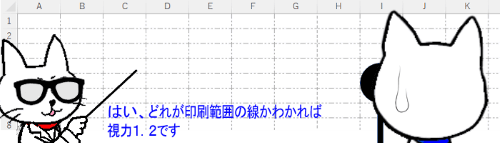
※本記事の解説画像はMicrosoft365のExcelを使用しています
Excelでシートをあれこれ操作していてふと気づくと、セルの枠線とは別に薄い点線が表示されている事ってありますよね。
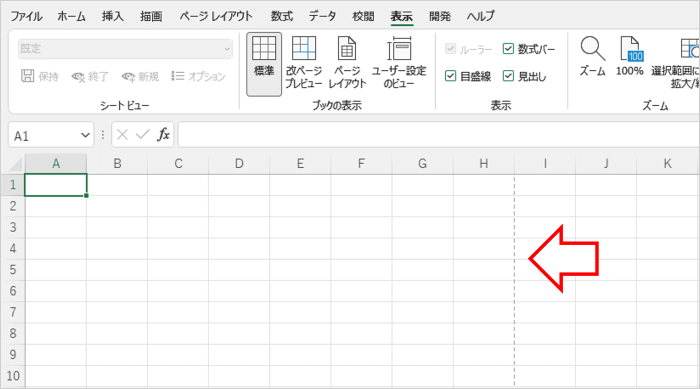
この点線は、ワークシートを印刷した時に1ページの中にどこまでの列・行が収まるかの範囲を示すものです。
Excelを起動してブックを開いた段階では表示されていませんが、
- [ファイル]⇒「印刷」をクリックして印刷プレビューを確認した
- [表示]タブやステータスバーから「改ページプレビュー」や「ページレイアウト」にビューを切り替えた(そしてまた「標準」ビューに戻した)
- [ページレイアウト]タブで余白のサイズを変更した
等々、ページ設定や印刷に関連する操作を何かしら行うと自動的に表示されます。
ブックを閉じてもう一度開き直すと点線は消えていますが、また先の操作のいずれかを行うと表示されます。
さてこの点線、印刷目的のあるシートであれば印刷範囲を簡単に目視で確認できるので便利なのですが、特に印刷する必要がないシートで何かの拍子に出て来られたりすると少しばかり邪魔に感じることもあります。
特に罫線を使って表を作成している時は、使用している線種によっては罫線が完全に隠れてしまうこともあります。『あれ?ここ罫線ちゃんと引かれてる?』と一瞬勘違いするんですよね(笑)
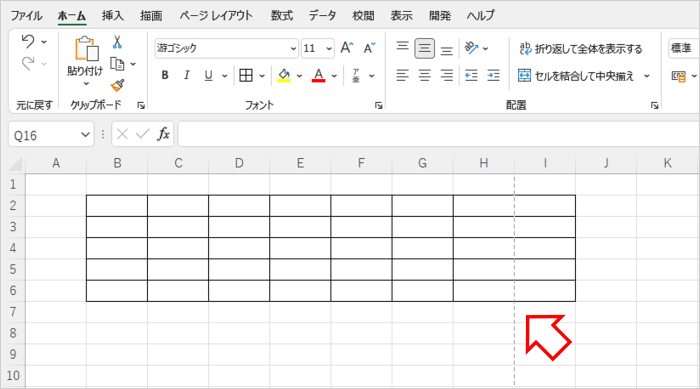
点線が出てこないようにしたい場合は、以下の手順で非表示にすることができます。
[ファイル]タブ⇒「オプション」をクリックします。
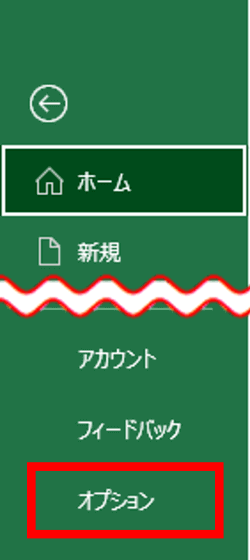
Excelのオプションが開いたら、ナビゲーションメニューで「詳細設定」をクリックします。
右側のウィンドウを下にスクロールし、「次のシートで作業するときの表示設定」にある「改ページを表示する」のチェックを外し、[OK]をクリックします。
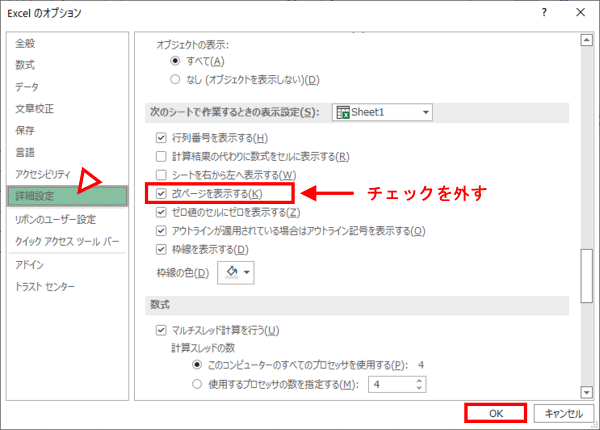
設定はすぐに反映しますのでExcelは再起動しなくて大丈夫です。作業を終える時にブックを上書き保存しておけば、以降は点線が出て来ないようになります。
ちなみにこれはブックではなくシート単位での設定になります。例えば同じブック内に点線を表示したいシートとしたくないシートが混在していた場合は、「次のシートで作業するときの表示設定」の右にあるシート選択ボックスをクリックし、非表示にしたいシートを選択してチェックを外すといった設定も可能です。
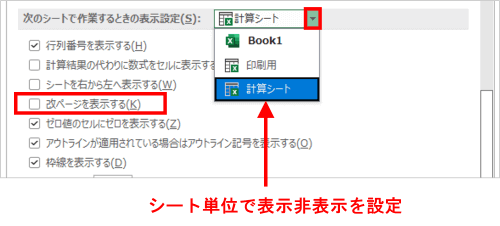
もしブック内の複数のワークシートに非表示の設定を行いたいのであれば、シートをグループ化してからオプション画面を開き、「改ページを表示する」のチェックを外すと効率的です。
【補足事項】
オプションの「改ページを表示する」は、ブックを起動した直後(ワークシートに印刷範囲の点線が表示されていない状態)ではチェックがオフになっており、ページ設定や印刷関連の操作を行うとチェックがオンに切り替わる仕様です。
従って、ワークシートに点線が表示されていない状態でいきなりオプションを開いた場合はチェックを外すことができませんので、
一旦「改ページを表示する」にチェックを入れて[OK]
↓
再度Excelのオプションを開く
↓
「改ページを表示する」のチェックを外して[OK]
という手順で設定する必要があります。(以降は表示されなくなります)
また、「改ページを表示する」のチェックを外すと、[ページレイアウト]タブから「印刷範囲」を設定した時の実線も表示されなくなります。その点を考慮した上で設定変更を行いましょう。

